آخرین ارسالی های انجمن
| عنوان | پاسخ | بازدید | توسط |
| کد آهنگ پیشواز محسن چاوشی | 0 | 558 | mordab |
| انجمن پشتیبانی سفارش تکست | 0 | 652 | mordab |
| آهنگ های پیشواز خنده دار جوک و په نه په | 0 | 632 | adel |
| اس ام اس سرکاری | 0 | 573 | maryam |

آموزش تصویری ساخت اکانت در فیس بوک
همانطور که میدانید این سایت فیلتر می باشد . پس با یک فیلتر شکن سایت Facebook را باز کنید . آدرس سایت www.facebook.com
در صورتیکه اکانتی دارید می توانید از صفحه زیر در قسمت بالا که با کادر قرمز مشخص شده است وارد اکانت کاربردی خود شوید . می توانید با پر کردن اطلاعات که در فرم زیر از شما می خواهد به راحتی یک اکانت کاربری ایجاد کنید .
نام / نام خاوادگی / ایمیل / تکرار ایمیل / پسورد / جنسیت / ماه و تاریخ تولد
در صفحه بعدی شما باید یک شماره تلفن وارد کنید تا یک کد امنیتی برای گوشی شما ارسال شود . دقت داشته باشید که بعد از انتخاب کشور (iran+98 ) یک شماره تلفن را بدون صفر تایپ کنید (۹۱۲۴۷۱۳۹۴۲) پیشنهاد ما استفاده از شماره های ایرانسل می باشد چون در بیشتر موارد کد ارسالی به شماره هایخرید کارت شارژ ایرانسل | همراه اول | تالSend نمی شود . کد ارسال شده را در کادر بعدی وارد کنید .حال ساخت اکانت شما کامل شده است .



این طریقه ساخت یه صفحه فیس بوکه
دوستان دیدگاه اسپم نکنید
برای حل مشکل ثبت نام به این لینک بروید

بسياري از پارچهها و مواد تميزكننده به خودي خود ميتواند به صفحه نمايش آسيب برسانند. به همين منظور فقط كافي است با برخي از اين راهكارها كه د ...
تميز كردن صفحه نمايش تبلت و گوشيها و کلاً مانیتور ها و اسکرین ها كار بسيار سادهاي است؛ زيرا براي انجام اين كار به وسيله و ابزاري خاص نيازي نيست. البته نكته بسيار مهم در اين ارتباط، دانستن اين نكته است كه بسياري از پارچهها و مواد تميزكننده به خودي خود ميتواند به صفحه نمايش آن آسيب برساند. به همين منظور فقط كافي است با برخي از اين راهكارها كه در زير به آنها اشاره ميكنيم، آشنا شويد.
كارهايي كه نبايد انجام دهيد
هيچ گاه از مواد شيميايي شامل آمونياك يا مواد پاككننده حاوي الكل استفاده نكنيد. اگر هم به مايعي نياز داشتيد، ميتوانيد مقداري آب روي پارچهاي كه قصد داريد با آن صفحه نمايشتان را تميز كنيد، بريزيد. علاوه بر اين شما ميتوانيد از محلولهاي خاص همانند iKlenz براي پاك كردن گوشيتان استفاده كنيد؛ زيرا چنين محلولهايي از سوي كمپانيهايي بزرگ همچون اپل ساخته شده و تائيد ميشود.
هيچ گاه از پارچههاي زبر و دستمال كاغذي استفاده نكنيد، چرا كه مواد به كار رفته در آنها باعث خراش صفحه نمايش گوشيتان خواهد شد. هر چند چنين خراشهايي ممكن است در ابتدا كوچك باشد و زياد به چشم نيايد، ولي به مرور زمان عمق بيشتري پيدا ميكند. در عوض از پارچههاي مايكروفيبري استفاده كنيد. اين پارچهها مخصوص پاك كردن سطوح حساس طراحي شده است.
از آب زياد براي پاك كردن صفحه نمايش استفاده نكنيد، اگر هم نيازي به استفاده از آب داشتيد بهتر است ابتدا آب را به پارچه بزنيد. هيچ گاه به طور مستقيم آب را روي صفحه نمايشتان نريزيد. نكته بسيار مهم ديگري كه بايد در اينجا به آن دقت كنيد، خاموش كردن گوشي پيش از پاك كردن آن با آب است. در نهايت هيچ وقت به مقدار زياد روي صفحه نمايش تان فشار نياوريد؛ زيرا اين مساله باعث كاهش كيفيت صفحه نمايش و خراب شدن گوشيتان ميشود.
چنانچه صفحه نمايش گوشيتان از جنس پلاستيك است، پاك كردن آن كار چندان سختي نيست و به آساني ميتوانيد با هر روشي كه خواستيد اين كار را انجام دهيد. فراموش نکنید که از ترکیبات دارای الکل و امونیاک استفاده نکنید زیرا احتمال کدر شدن صفحه و یا قسمت های پلاستیکی گوشی وجود دارد.
استفاده از پارچههاي مايكروفيبري
براي پاك كردن صفحه نمايشهاي لمسي به تنها چيزي كه شما نياز داريد پارچههايي از جنس مايكروفيبر است. چنين پارچههايي را ميتوانيد در جعبه عينكتان پيدا كنيد. مزيت استفاده از اين پارچهها، پاك كردن صفحه نمايش گوشيتان بدون ايجاد كوچكترين خراش روي آن است. يكي از مهمترين ويژگي اين پارچهها كم بودن فيبر استفاده شده در آنهاست. علاوه بر اين، چنين پارچههايي ميتواند به آساني روغن و گرد و خاك را جذب كند؛ به اين ترتيب چنين موادي حتي در حاشيه گوشيتان جا خوش نخواهند كرد.

نحوه پاك كردن گوشيها
پس از اين كه پارچهاي مناسب براي اين كار پيدا كرديد، پاك كردن صفحه نمايش كار بسيار راحت و سادهاي است.
اولين مرحله براي انجام اين كار خاموش كردن گوشي است؛ هر چند اين كار اجباري نيست و كاملا به خود شما بستگي دارد. چنانچه قصد داريد گوشيتان را با آب تميز كنيد، حتما پيش از انجام اين كار، آن را خاموش كنيد. البته با اين كار آلودگيهاي موجود روي صفحه نمايشتان، مشخصتر ميشود.
دومين نكته تميز كردن آن به صورت عمودي يا افقي وبه طور يكنواخت است. به طور مثال از سمت راست گوشي شروع كرده و در امتداد خطهاي مستقيم و صاف به سمت ديگر صفحه حركت كنيد. پس از آن، پارچه مورد نظر را كمي پايينتر بياوريد و عينا مرحله قبل را تكرار كنيد. برخي كاربران بر اين باورند كه بهتر است به صورت دايرهاي صفحه نمايش را تميز كرد؛ زيرا با اين كار هيچ اثري از لك و اثر انگشت روي صفحه باقي نميماند.
به هيچ وجه از صابون و مواد ديگر براي انجام اين كار كمك نگيريد. به منظور بهتر شدن نتيجه كار ابتدا با كمك قسمت نم دار پارچه صفحه نمايش را كاملا پاك كرده، پس از آن با قسمت خشك پارچه آن را دوباره تميز كنيد. در نتيجه اين كار هيچ اثري از گرد و غبار روي صفحه نمايشتان باقي نخواهد ماند.
اگر علاقهاي به استفاده از چنين راهكارهايي نداشتيد، ميتوانيد براحتي از محلولهاي پاككننده شيميايي چون iKlenz و Monster استفاده كنيد.

ارسال ایمیل بسیار کار ساده ای است کافی است مراحل زیر را طی کنید تا یک ایمیل در GMail ارسال کنید. در این آموزش هر جا برای شما سوالی پیش امد کافی در قسمت نظرات برای ما ارسال کنید تا به آن پاسخ دهیم ...
ارسال ایمیل بسیار کار ساده ای است کافی است مراحل زیر را طی کنید تا یک ایمیل در GMail ارسال کنید. در این آموزش هر جا برای شما سوالی پیش امد کافی در قسمت نظرات برای ما ارسال کنید تا به آن پاسخ دهیم. برای شروع باید
1. ابتدا وارد سایت gmail.com شوید و یا اینجا کلیک کنید.
2. نام کاربری و کلمه عبور خود را وارد کنید و روی دکمه Sign In کلیک کنید. در صورتی که جیمیل ندارید به راحتی می توانید یک جیمیل داشته باشید. کافی است به مطلب آموزش ساخت ایمیل گوگل (جیمیل) مراجعه کنید.

3. پس از ورود و در سمت چپ بالا روی گزینه Compose کلیک کنید.

4. در سمت راست و پایین یک فرم ارسال ایمیل باز خواهد شد.

در این فرم کافی است در قسمت 1 (نشان داده شده در عکس بالا) آدرس ایمیل فردی که می خواهید به او ایمیل ارسال کنید را بنویسید و در قسمت 2 موضوع ایمیل را یادداشت کنید و در قسمت 4 متن ایمیل را بنویسید
نکته ای که در این فرم باید به آن اشاره کرد این است که می توانید به چندین نفر همزمان ایمیل ارسال کنید. کافی است آدرس ایمیل آنها را با , از هم جدا کنید به طور مثال hamid@salimi.com, hossein@salimi.com در این صورت می توانید به هر چند نفر که می خواهید یک ایمیل را ارسال کنید.
نکته دیگر این است که اگر می خواهید به چند نفر ایمیل بفرستید ولی آنها متوجه نشوند که این ایمیل به چند نفر دیگر هم ارسال شده کافی است آنها را در قسمت BCC وارد کنید که در تصویر بالا با عدد 3 مشخص است.
نکته دیگر اینکه شما می توانید فایل و یا فایل هایی را تا حجم 25 مگا بایت با ایمیل خود برای مخاطب خود ارسال کنید کافی است در پایین فرم روی عکس گیره کلیک کنید و یک یا چند فایل را انتخاب کنید.
5. در پایان برای ارسال ایمیل روی دکمه Send کلیک کنید.
تمام شد به همین راحتی شما یک ایمیل فرستادید. اگر نکته ای یا پرسشی دارید کافی است در قسمت نظرات برای ما بنویسید.
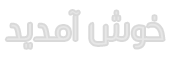





















.jpg)






.JPG.jpg)
